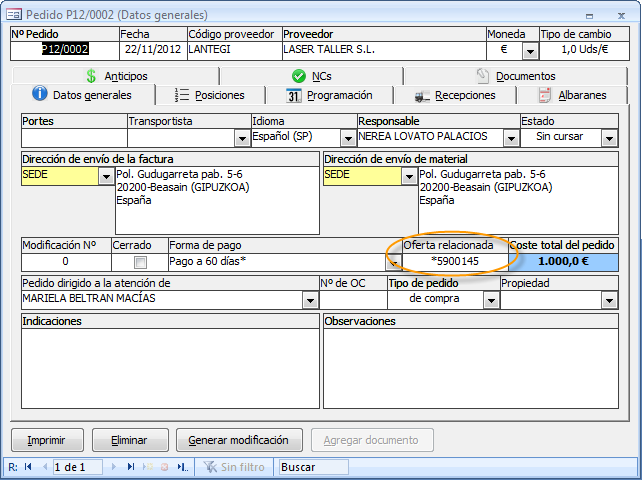Solicitud y gestión de presupuestos
Escenario
La empresa principal necesita subcontratar un trabajo externo que ellos no pueden realizar y les ha pedido a un par de empresas de la zona que les envíe un presupuesto de lo que les costaría realizar ese trabajo.
Pasos
1. Anotar la petición de presupuesto u oferta
Esta paso es opcional ya que muchas empresas piden presupuestos vía telefónica o por correo electrónico. La ventaja de anotar las peticiones es que sabremos quién y cuándo se pusieron en contacto con la empresa proveedora.
En la pestaña [Principal] del menú se encuentra la opción “Petición de oferta”. Aquí anotaremos los presupuestos que hemos solicitado para llevar un registro de ellos.
En el control de petición de oferta pulsaremos sobre nuevo y se nos mostrará una ventana donde indicaremos el proveedor al que le solicitamos el presupuesto.

Tras indicarle que nos genere el documento de petición aparecerá la ficha del mismo para que completemos los datos de contacto y de responsable de la petición.
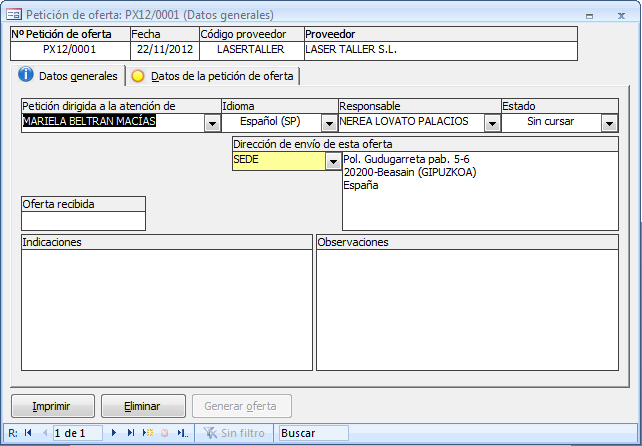
También podemos anotar indicaciones a nivel interno u observaciones que aparecerán en el documento de la petición de oferta. En la segunda pestaña anotaremos los artículos o servicios que queremos que nos presupuesten. En una segunda vista de estos datos podremos escribir una descripción más detallada de lo que queremos.
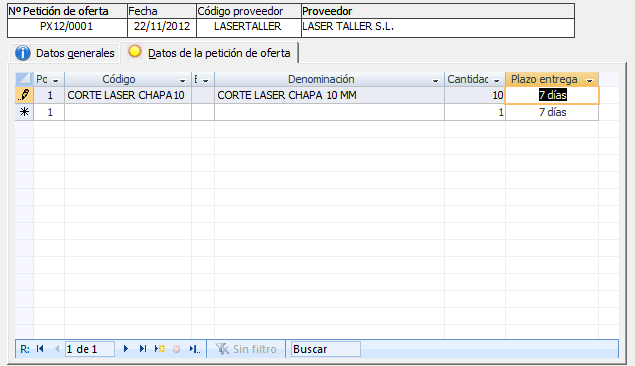
Una vez tengamos todo anotado modificaremos el estado de la petición a “Cursada” para dar a entender que el proveedor ya ha sido comunicado sobre la petición de presupuesto.
Como queremos que otras empresas nos presupuesten también el mismo trabajo utilizaremos la opción de copiar datos de otra petición a la hora de generarla. Para ello tendrá que filtrar los datos de las peticiones de forma que la petición que quiere copiar aparezca en el cuadro de resultados. Pinche sobre ella para que quede seleccionada y al pulsar sobre “Nueva petición de oferta” seleccione el nuevo proveedor y active la casilla “Copiar de esta petición”.
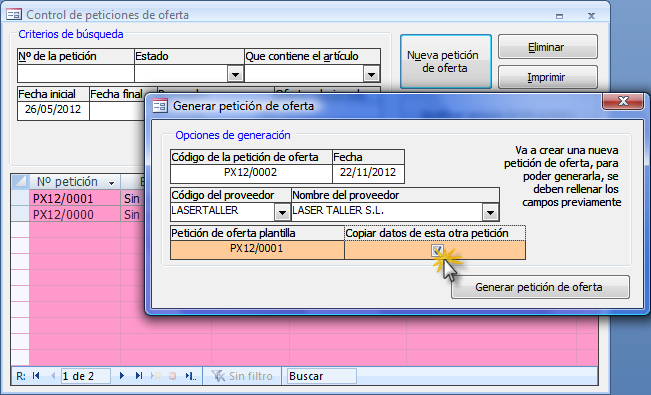
2. Anotar la respuesta a la petición
Cuando el proveedor nos dé una respuesta nos enviará una oferta en firme. Modificaremos el estado de petición para indicar que ya hemos recibido la respuesta por parte del proveedor y entonces se activará la opción de “Generar pedido”.
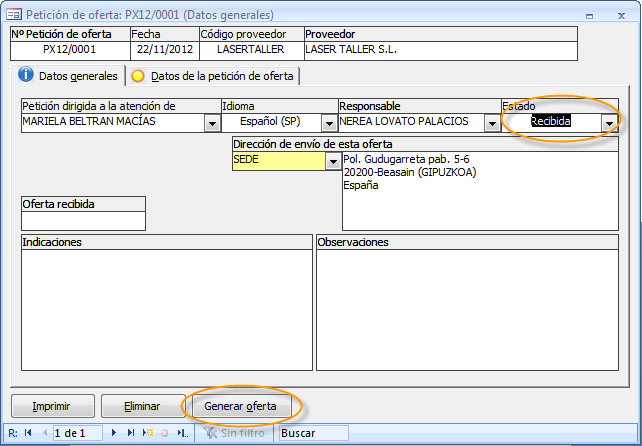
Al pulsar sobre esta opción automáticamente nos generará una oferta de proveedor para que podamos anotar los precios, tiempo estimado de entrega y otras condiciones que nuestro proveedor nos haya presupuestado.

Una vez rellenados los datos pase el estado de la oferta de proveedor a “Sin respuesta” para que no se pueda modificar mientras le llegan todos los presupuestos solicitados.
3. Aceptar o rechazar la oferta del proveedor
Después de sopesar los precios y condiciones de cada proveedor deberá decidir con cuál se queda. Simplemente cambie el estado a “Rechazada” o “Aceptada”. En caso de que acepte una oferta observará que se le activa la opción de “Generar pedido”.
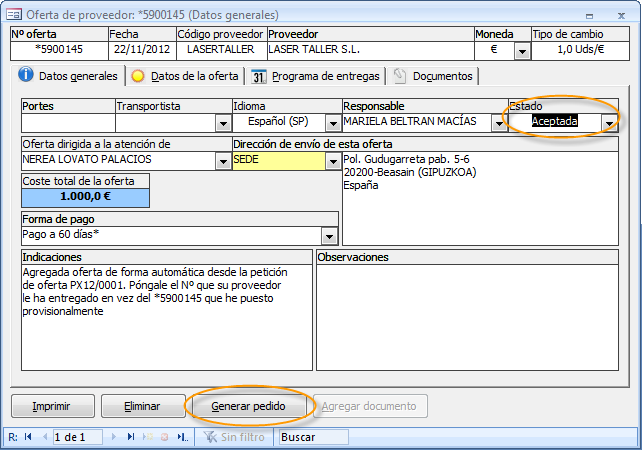
Al pulsarlo se generará automáticamente un pedido de proveedor basado en los datos y condiciones de esta oferta. El pedido que se genera está en estado “Sin cursar” por lo que aún puede realizar modificaciones sobre él.